Solsticio de Verano Doodle Google
Posteado el 22. Jun, 2011 por creativo in Swishmax
Solsticio de Verano Doodle Google
PASO 1
Creamos un nuevo documento de Swishmax en blanco (Blank Movie).

PASO 2
Vamos a la ventana Properties botón Movie Properites y colocamos los valores que se ven en la imagen.

PASO 3
A nuestro documento arrastramos la imagen del Doodle de Google.

PASO 4
Agrupamos nuestra imagen en un Movie clip.

PASO 5
Al Movie Clip le colocamos el nombre de flores y marcamos la opción Use bottom object as mask.

PASO 6
Dentro del Movie Clip vamos a crear círculos que cubran las flores de nuestra imagen.

PASO 7
Seleccionamos los círculos y los agrupamos en un Movie Clip.

PASO 8
Le colocamos el nombre de mascara y marcamos la opción Stop playing at end.

PASO 9
Movemos el Movie Clip debajo de la imagen.

PASO 10
Desplegamos nuestro movie Clip y a uno de los círculos le agregamos un Zoom In.

PASO 11
Agregamos a los otros círculos el efecto de Zoom In.

PASO 12
Contraemos nuestro Movie Clip y ahora arrastramos a nuestro documento la imagen del texto de la palabra Google.

PASO 13
Movemos la imagen para que quede justo sobre la imagen del fondo.

PASO 14
Arrastramos a nuestro documento las imágenes de los dos personajes y la imagen del sol y las colocamos sobre nuestra imagen del Doodle.

PASO 15
Agrupamos en un Movie Clip la imagen del texto de Google.

PASO 16
Al Movie Clip le colocamos el nombre de textogoogle y marcamos la opción Use bottom object as mask.

PASO 17
Creamos círculos que cubran todas las letras.

PASO 18
Seleccionamos todos los círculos y los agrupamos en un Movie Clip.

PASO 19
Al Movie Clip le colocamos el nombre de mascara y marcamos la opción Stop playing at end.

PASO 20
Movemos el Movie Clip de la máscara debajo de la imagen.

PASO 21
Desplegamos nuestro Movie Clip y a los círculos les agregamos un Fade In de 3 frames como se ve en la imagen.

PASO 22
Repetimos el mismo proceso con la imagen del sol y las imágenes de los personajes.

PASO 23
Al Movie Clip del texto de Google le agregamos un movimiento de 85 frames.

PASO 24
Ahora al Movie Clip del Sol le agregamos un Movimiento de 132 frames y hacemos que empiece desde el frame 47.

PASO 25
A los personajes les agregamos un movimiento de 25 y 31 frames.

PASO 26
Por ultimo al Movie Clip de las flores le agregamos un Movimiento de 51 frames y un Stop al finalizar.

PASO 27
Listo ya tenemos nuestro tutorial terminado.





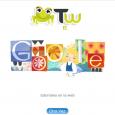
















Bitacoras.com
22. Jun, 2011
Información Bitacoras.com…
Valora en Bitacoras.com: Solsticio de Verano Doodle Google PASO 1 Creamos un nuevo documento de Swishmax en blanco (Blank Movie). PASO 2 Vamos a la ventana Properties botón Movie Properites y colocamos los valores que se ven en la imagen. PASO 3 A n……